在使用电脑的过程中,我们经常会遇到电脑检查更新错误的问题。这些错误可能导致系统运行缓慢,甚至影响到我们的日常工作和娱乐。本文将为大家介绍一些解决电脑检查更新错误的方法,帮助大家轻松解决这一问题,使电脑系统运行更加顺畅。
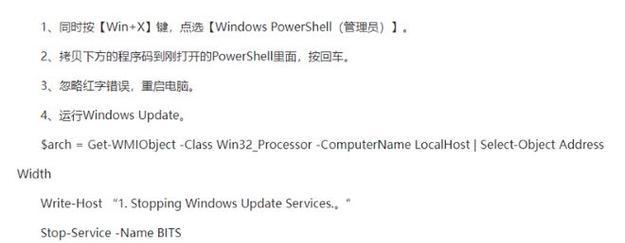
一、检查网络连接是否正常
在进行电脑检查更新时,首先要确保网络连接正常。如果网络连接不稳定或者出现故障,可能会导致电脑检查更新错误的问题。可以通过检查网络设置、重新连接无线网络或者联系网络服务提供商解决网络问题。
二、清除更新缓存文件
电脑在进行更新时会产生一些缓存文件,如果这些文件出现问题,可能会导致电脑检查更新错误。可以通过打开“控制面板”-“管理工具”-“服务”,找到“Windows更新”服务,并停止该服务。打开“C:\Windows\SoftwareDistribution”文件夹,删除该文件夹中的所有内容。重新启动“Windows更新”服务。
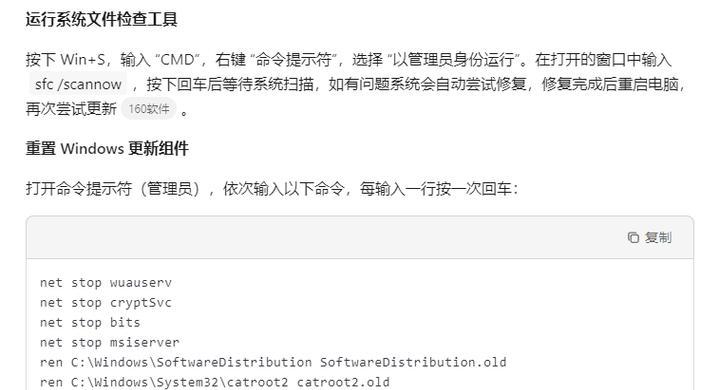
三、修复操作系统文件
电脑检查更新错误有可能是由于操作系统文件损坏或丢失造成的。可以通过运行系统自带的“系统文件检查工具”来修复这些问题。打开命令提示符窗口,输入“sfc/scannow”,然后按回车键执行。等待系统完成文件扫描和修复,最后重新启动电脑。
四、禁用安全软件
有时候,安全软件会对电脑检查更新过程中的文件进行拦截,导致检查更新错误。可以尝试暂时禁用安全软件,然后重新进行更新操作。如果此时能够成功进行更新,说明是安全软件导致的问题。可以考虑更换或升级安全软件,以确保电脑正常进行更新。
五、重置Windows更新组件
如果以上方法无法解决电脑检查更新错误,可以尝试重置Windows更新组件。打开“命令提示符”窗口,输入以下命令并按回车键执行:
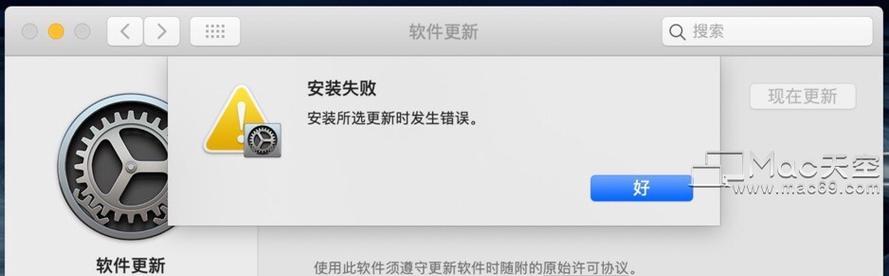
netstopwuauserv
netstopcryptSvc
netstopbits
netstopmsiserver
在Windows资源管理器中,打开C盘,找到“Windows”文件夹下的“SoftwareDistribution”文件夹,将其删除。在命令提示符窗口中,输入以下命令并按回车键执行:
netstartwuauserv
netstartcryptSvc
netstartbits
netstartmsiserver
六、更新驱动程序
电脑检查更新错误有时与驱动程序的问题有关。可以尝试通过设备管理器来更新驱动程序。打开“设备管理器”,找到需要更新的设备,右键点击选择“更新驱动程序”。如果有新版本的驱动程序可用,系统会自动下载并安装。
七、检查磁盘空间
电脑磁盘空间不足也可能导致检查更新错误。可以通过打开“计算机”或“我的电脑”,右键点击需要检查的磁盘,选择“属性”,查看磁盘空间使用情况。如果磁盘空间不足,可以尝试删除不必要的文件或程序,释放磁盘空间。
八、修改注册表
电脑检查更新错误有时与注册表的问题有关。可以通过打开“运行”对话框,输入“regedit”,然后按回车键打开注册表编辑器。依次展开“HKEY_LOCAL_MACHINE\SOFTWARE\Policies\Microsoft\Windows\WindowsUpdate”路径,在右侧窗口中找到名为“DisableWindowsUpdateAccess”的键值,将其改为“0”,保存并退出注册表编辑器。
九、重新安装操作系统
如果以上方法仍然无法解决电脑检查更新错误,可以考虑重新安装操作系统。重新安装操作系统将会清除所有数据和文件,请务必备份重要文件。可以使用系统安装光盘或者U盘进行操作系统的重新安装。
十、联系技术支持
如果以上方法仍然无法解决电脑检查更新错误,建议联系电脑品牌的技术支持或者微软客户服务寻求帮助。他们会根据具体情况提供进一步的解决方案。
十一、定期维护电脑
为了避免电脑检查更新错误的发生,建议定期维护电脑。可以使用杀毒软件进行全面扫描,清理垃圾文件,更新软件和驱动程序,保持系统的健康和稳定。
十二、注意不要中断更新过程
在进行电脑检查更新时,一定要确保电脑的稳定运行,并避免中断更新过程。如果在更新过程中突然断电或者关闭电脑,可能会导致电脑检查更新错误。在进行更新时,最好将电脑接入电源,并确保电池电量充足。
十三、检查更新设置
有时候,电脑检查更新错误是由于更新设置的问题引起的。可以通过打开“设置”-“更新和安全”-“Windows更新”,检查更新设置是否正确。如果设置有误,可以进行相应的调整。
十四、使用专业工具修复
如果以上方法仍然无法解决电脑检查更新错误,可以尝试使用专业的系统修复工具。这些工具可以自动检测和修复系统错误,帮助解决检查更新错误的问题。
十五、定期备份重要数据
在进行任何操作之前,建议定期备份重要数据。备份可以帮助我们在出现电脑检查更新错误时保护数据的安全性,以免数据丢失或损坏。
电脑检查更新错误可能会给我们的工作和生活带来诸多不便。通过本文介绍的方法,我们可以轻松解决电脑检查更新错误,让系统运行更加顺畅。同时,定期维护电脑和备份重要数据也是预防电脑检查更新错误的重要措施。希望本文对大家解决电脑检查更新错误问题有所帮助。
标签: 电脑检查更新错误

